Korjaa Microsoft Teams: Anteeksi, emme voineet yhdistää sinua

Näetkö usein virheen "Anteeksi, emme voineet yhdistää sinua" MS Teamsissa? Kokeile näitä vianetsintävinkkejä päästäksesi eroon tästä ongelmasta heti!
Apple esitteli iOS 15:ssä yksityisyyteen keskittyviä ominaisuuksia, joiden avulla voit piilottaa IP-osoitteesi, piilottaa sähköpostisi ja paljon muuta. Nämä ominaisuudet auttavat sinua säilyttämään yksityisyytesi selatessasi Internetiä käyttämättä kolmannen osapuolen palveluita, kuten VPN-palveluntarjoajia ja muita. Mutta joskus saatat haluta IP-osoitteesi näkyvän. Tämä voi olla sovellettavissa virtuaalisten testien suorittamiseen, työsivustoille kirjautumiseen, hallituksen verkkosivustoille pääsyyn ja paljon muuta. "Piilota IP-osoite" kokonaan pois päältä voi olla tällaisissa tapauksissa hieman huolestuttavaa, ja Apple ymmärtää sen. Näin ollen yritys on nyt julkaissut mahdollisuuden poistaa valikoidusti "Piilota IP-osoite" valituilta verkkosivustoilta väliaikaisesti, ja näin voit käyttää tätä ominaisuutta iPhonessasi.
Aiheeseen liittyvä: Yksityisen selauksen tekeminen iPhonessa
Kuinka poistaa "Piilota IP-osoite" käytöstä verkkosivustolta ja näyttää IP-osoitteesi helposti
Tämän ominaisuuden käyttäminen iPhonessa edellyttää muutamia vaatimuksia. Käytä alla olevaa osiota perehtyäksesi vaatimuksiin ja käytä seuraavaa osaa vaihtaaksesi Piilota IP-osoite iPhonessasi. Aloitetaan.
Vaatimukset
Voit asentaa iOS 16.2 Dev Beta 1:n toistaiseksi käyttääksesi tätä ominaisuutta iPhonessasi. iOS 16.2 on edelleen kehitteillä ja sen odotetaan julkaistavan tämän kuun loppuun mennessä. Jos haluat käyttää tätä ominaisuutta ennen julkista julkaisua, voit yrittää asentaa Dev Beta -version iPhonellesi. Emme suosittele kehittävien ja betaversioiden asentamista päivittäiseen ajuriisi, koska ne sisältävät bugeja ja kehitysominaisuuksia, jotka voivat estää sinua käyttämästä iPhonea suunnitellulla tavalla.
Vaiheittainen opas
Voit piilottaa tai näyttää IP-osoitteesi suoraan Safarista, kun selaat verkkosivustoja. Tämä ominaisuus toimii tällä hetkellä vain Safarissa, ei muissa kolmannen osapuolen selaimissa. Sinun on poistettava tämä ominaisuus kokonaan käytöstä, jotta voit lopettaa IP-osoitteesi piilottamisen käyttäessäsi kolmannen osapuolen verkkoselaimia iPhonessasi. Käytä alla olevia ohjeita vaihtaaksesi Piilota IP-osoite -vaihtoehto valituille verkkosivustoille.
Avaa Safari ja vieraile sitten verkkosivustolla, jossa haluat poistaa Piilota IP-osoite -ominaisuuden käytöstä. Napauta nyt URL-palkin esteettömyyskuvaketta.
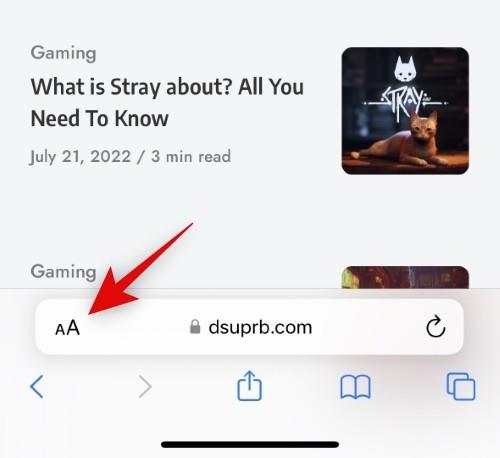
Napauta ja valitse Poista käytöstä Piilota IP-osoite .
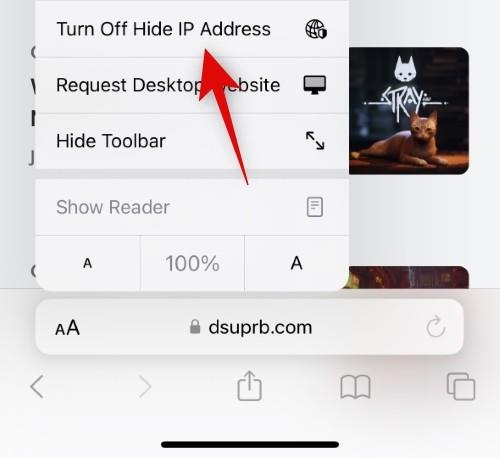
Sinua pyydetään nyt vahvistamaan vierailemasi verkkosivusto, ja Internet-palveluntarjoajasi voi nähdä IP-osoitteesi. Napauta Jatka vahvistaaksesi.
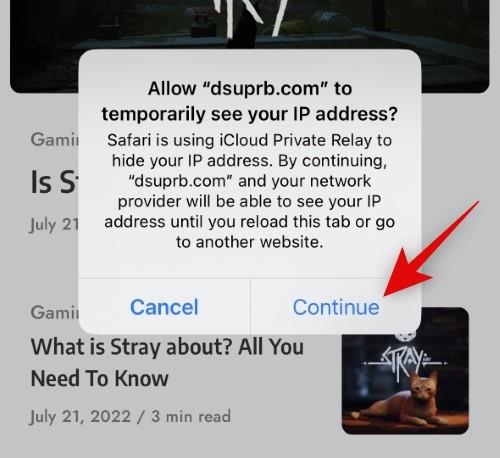
Sivusto latautuu nyt uudelleen selaimeesi, eikä IP-osoitettasi enää piiloteta valitulta verkkosivustolta.
Aiheeseen liittyvä: Kuinka piilottaa IP-osoitteesi signaalin VoIP-puheluiden aikana
UKK
Tässä on muutamia usein kysyttyjä kysymyksiä, jotka koskevat "Piilota IP-osoite" -toiminnon poistamista käytöstä verkkosivustolta.
Voinko piilottaa IP-osoitteeni uudelleen verkkosivustoa varten?
Kyllä, voit helposti piilottaa IP-osoitteesi uudelleen. Napauta vain esteettömyyskytkintä URL-palkissa ja valitse Ota käyttöön Piilota IP-osoite . Sivusto latautuu sitten uudelleen, eikä IP-osoitteesi enää näy kyseiselle verkkosivustolle tai Internet-palveluntarjoajalle.
Kuinka kauan IP-osoite on näkyvissä tätä ominaisuutta käytettäessä?
IP-osoitteesi näkyy kyseiselle verkkosivustolle ja Internet-palveluntarjoajalle nykyisen selausistunnon ajan. Kun suljet verkkosivuston tai Safarin, ominaisuus käynnistyy automaattisesti uudelleen, ellet poista sitä uudelleen käytöstä kyseisiltä verkkosivustoilta.
Miksi minulla ei ole kytkintä "Piilota IP-osoite pois päältä"?
Voi olla useita syitä, miksi tämä vaihtokytkin ei ole käytettävissäsi. Ensinnäkin ominaisuus saattaa puuttua alueesi beetaversiosta, koska Apple testaa edelleen tätä ominaisuutta. Toiseksi voi olla, että olet äskettäin päivittänyt iCloud+ -sopimukseen, eivätkä muutokset ole vielä tulleet voimaan laitteessasi. Suosittelemme, että käynnistät laitteen uudelleen, ja tämän vaihtoehdon pitäisi olla käytettävissäsi Safarissa. Lopuksi Private Relay voidaan sammuttaa iPhonessasi huolimatta siitä, että sinulla on iCloud + -tilaus. Siirry kohtaan Asetukset > Apple ID > iCloud > Yksityinen välitys ja ota sitten käyttöön Private Relay -kytkin iPhonessasi. Mahdollisuuden poistaa Piilota IP-osoite käytöstä valikoivasti pitäisi sitten olla saatavilla iPhonen Safarissa.
Toivomme, että tämä viesti auttoi sinua helposti vaihtamaan Piilota IP-osoite verkkosivustoille erikseen iPhonessasi. Jos sinulla on ongelmia tai lisää kysymyksiä, jätä meille kommentti alla.
Aiheeseen liittyvä: IP-osoitteen piilottaminen iPhonessa "Rajaa IP-osoitteen seuranta" -ominaisuuden avulla
Näetkö usein virheen "Anteeksi, emme voineet yhdistää sinua" MS Teamsissa? Kokeile näitä vianetsintävinkkejä päästäksesi eroon tästä ongelmasta heti!
Tarvitsetko toistuvien kokousten aikataulutusta MS Teamsissa samoille tiimin jäsenille? Opi, kuinka perustaa toistuva kokous Teamsissa.
Onko sinulla RAR-tiedostoja, jotka haluat muuntaa ZIP-tiedostoiksi? Opi, kuinka RAR-tiedosto muutetaan ZIP-muotoon.
Opi, kuinka korjata OneDrive-virhekoodi 0x8004de88, jotta pilvitallennuksesi toimisi jälleen.
Microsoft Teams ei tällä hetkellä tue kokousten ja puheluiden lähettämistä televisioon suoraan. Mutta voit käyttää näyttöpeilausohjelmaa.
Spotify voi olla ärsyttävä, jos se avautuu automaattisesti aina, kun käynnistät tietokoneesi. Poista automaattinen käynnistys seuraamalla näitä ohjeita.
Mietitkö, miten ChatGPT voidaan integroida Microsoft Wordiin? Tämä opas näyttää sinulle tarkalleen, miten se tehdään ChatGPT for Word -lisäosan avulla kolmessa helpossa vaiheessa.
Tällä hetkellä Microsoft Teams Live Events -tilanteissa anonyymiä kysymistä ei voi poistaa käytöstä. Rekisteröityneet käyttäjät voivat jopa lähettää anonyymejä kysymyksiä.
Tässä oppaassa näytämme, kuinka voit vaihtaa oletusarvoisen zoom-asetuksen Adobe Readerissa.
Ristik viittaukset voivat tehdä asiakirjastasi paljon käyttäjäystävällisemmän, järjestelmällisemmän ja saavutettavamman. Tämä opas opettaa sinulle, kuinka luoda ristik viittauksia Wordissä.







